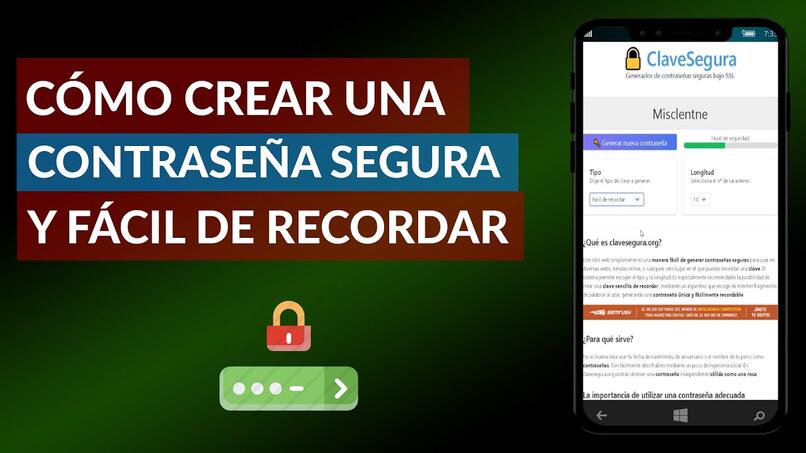▷ ▷ ¿Cómo Desbloquear una Tablet Android Desde el PC?
¿Te has preguntado alguna vez cómo desbloquear tu tablet Android desde la PC? Tienes que saber en este sentido que se trata de uno de los principales tutoriales que suelen pedirnos nuestros seguidores, así que vamos a enseñarte todos los detalles al respecto que deberías tener en cuenta. Lo primero que tienes que saber cuando se trata de desbloquear tablet Android desde PC, es que tienes que seguir determinados pasos para no cometer ningún error y terminar arrepintiéndote por ello, así que vamos con los procedimientos.
Lo primero que tienes que saber es que la mayoría de los usuarios que quieren saber cómo desbloquear una tablet Android, pretenden acceder a estos conocimientos concretamente para hacer un hard reset o bien abrir el bootloader del dispositivo, así que bien podría ser tu caso, claro. Lo cierto es que a continuación, vamos a enseñarte todos los pasos que son necesarios para desbloquear tu tablet Android, de modo que tengas la posibilidad de acceder a funciones que de otro modo se mantendrían fuera de tu alcance, claro.
Desbloquear Tablet Android desde PC
Bien, vamos a comenzar por el principio entonces, y tenemos que decir que cuando intentamos acceder a distintos registros del sistema, recomendamos hacer una copia de seguridad previa. En caso de que ya la hayas realizado, los pasos para desbloquear el bootloader de tu tablet son los siguientes:
Desde el tablet ve a Opciones del desarrollo, Activar Depuración USB
Conecta el tablet al ordenador mediante su cable USB
Descarga el programa ADB desde este enlace
Dentro de ADB, escribe los siguientes comandos:
- adb shell
- su
- rm /data/system/locksettings.db
- rm /data/system/locksettings.db-wal
- rm /data/system/locksettings.db-shm
- reboot
La tablet se reiniciará, y estará luego desbloqueada con éxito

Desbloquear Tablet Android desde PC por olvido de patrón
Ahora bien, es probable que en otras ocasiones, intentes desbloquear el bootloader de Android desde una PC porque has perdido el patrón de bloqueo. Tienes que saber que en estos casos, lo que debes hacer es realizar un hard reset desde tu tablet con sistema operativo Android. De este modo, tendrás la posibilidad de borrar todos los contenidos sin necesidad de dejar el bootloader abierto. Si has olvidado el patrón y necesitas poner tu tablet a fábrica, tienes que saber que éste es el mejor método que podemos recomendarte.
De todos modos, existen algunos detalles que tienes que considerar antes de proceder, comenzando en primera instancia por retirar la tarjeta microSD de tu dispositivo, para evitar la pérdida de información. Luego apaga el dispositivo, y si la batería es extraíble, quítala antes de proseguir:
Ingresa al Modo Recovery, para lo cual debes presionar la combinación Botón de volumen + Botón de bloqueo o bien Botón de volumen – y botón de bloqueo. También puedes ingresar desde la PC, abriendo una consola y ejecutando “adb reboot recovery“ desde una consola de comandos, siempre y cuando hayas instalado ADB. Verás que aparece entonces un menú. El siguiente paso tiene que ver con seleccionar la opción Wipe Data/ wipe Factory Reset y Wipe Cache Partition a través de la tecla Power del teclado.
Una vez seleccionada la opción, se abrirá un menú pequeño, dentro del cual tienes que seleccionar Reboot System Now, tras lo que el dispositivo tablet va a apagarse de forma automática. Al cabo de un par de minutos volverá a encenderse, y entonces estará completamente desbloqueado.